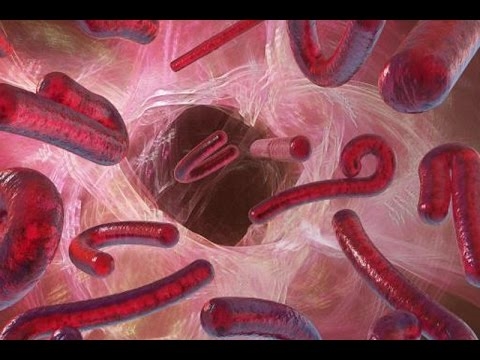Mae gweithwyr ZyXEL yn hysbys yn bennaf i weithwyr proffesiynol TG oherwydd eu bod yn arbenigo mewn caledwedd gweinyddwr. Mae gan y cwmni hwn ddyfeisiau defnyddwyr hefyd: yn benodol, Ziksel a ddaeth i'r farchnad dechnoleg ôl-Sofietaidd gyntaf gyda modemau Dial-Up. Mae ystod gyfredol y gwneuthurwr hwn yn cynnwys llwybryddion diwifr datblygedig fel y gyfres Keenetig. Y ddyfais o'r llinell hon gyda'r enw Lite 3 yw'r fersiwn ddiweddaraf o ganolfannau rhyngrwyd cyllideb ZyXEL - isod byddwn yn dweud wrthych sut i'w baratoi ar gyfer gwaith a'i ffurfweddu.
Cam paratoi cynradd
Y camau cyntaf i'w cymryd yw ei baratoi ar gyfer gwaith. Mae'r weithdrefn yn syml ac yn cynnwys y canlynol:
- Dewis lleoliad gosod llwybrydd. Ar yr un pryd, ceisiwch gadw'r ddyfais i ffwrdd o ffynonellau ymyrraeth ar ffurf, er enghraifft, teclynnau Bluetooth neu berifferolion radio, yn ogystal â rhwystrau metel a all amharu'n sylweddol ar drosglwyddo signal.
- Cysylltu'r cebl darparwr â'r llwybrydd a chysylltu'r ddyfais â'r cyfrifiadur gan ddefnyddio llinyn patsh. Mae bloc gyda chysylltwyr ar gefn yr achos - dylid cysylltu'r cebl darparwr Rhyngrwyd â'r cysylltydd WAN, a dylid mewnosod dau ben y llinyn patsh yng nghysylltwyr LAN y llwybrydd a'r cyfrifiadur. Mae'r holl gysylltwyr wedi'u llofnodi a'u cod lliw, felly ni ddylai fod unrhyw broblemau cysylltu.
- Cam olaf y rhagosod yw paratoi'r cyfrifiadur. Agorwch eiddo protocol TCP / IPv4 a gwnewch yn siŵr bod y cerdyn rhwydwaith yn derbyn pob cyfeiriad yn awtomatig.

Darllen mwy: Sefydlu LAN Windows 7
Cysylltwch y llwybrydd â'r cyflenwad pŵer a bwrw ymlaen â'r cyfluniad.
Opsiynau addasu ZyXEL Keenetic Lite 3
Gwneir cyfluniad y llwybrydd dan sylw trwy raglen we, sydd ar gyfer y gwneuthurwr hwn yn OS bach. I gael mynediad ato bydd angen i chi ddefnyddio porwr: ei agor, nodi'r cyfeiriad192.168.1.1chwaithmy.keenetic.neta chlicio Rhowch i mewn. Yn y ffenestr ar gyfer mewnbynnu data awdurdodi, ysgrifennwch yr enwadmina chyfrinair1234. Ni fydd yn ddiangen edrych ar waelod y ddyfais - mae sticer gydag union ddata ar y trawsnewid i'r rhyngwyneb ffurfweddu.
Gellir gwneud y cyfluniad gwirioneddol mewn dwy ffordd wahanol: defnyddio'r cyfleustodau cyfluniad cyflym neu osod paramedrau eich hun. Mae gan bob dull ei fanteision, felly ystyriwch y ddau.
Setup cyflym
Yn ystod cysylltiad cyntaf y llwybrydd â'r cyfrifiadur, bydd y system yn cynnig defnyddio'r setup cyflym neu fynd yn uniongyrchol i'r ffurfweddwr gwe. Dewiswch yr un cyntaf.
Os nad yw'r cebl darparwr wedi'i gysylltu â'r ddyfais, fe welwch y neges ganlynol:
Mae hefyd yn ymddangos os bydd problem gyda chysylltydd gwifren neu lwybrydd y darparwr. Os na fydd yr hysbysiad hwn yn ymddangos, bydd y weithdrefn yn mynd fel hyn:
- Yn gyntaf oll, penderfynwch ar baramedrau'r cyfeiriad MAC. Mae enwau'r opsiynau sydd ar gael yn siarad drostynt eu hunain - gosodwch yr un a ddymunir a chlicio "Nesaf".
- Nesaf, gosodwch y paramedrau ar gyfer cael y cyfeiriad IP: dewiswch yr opsiwn priodol o'r rhestr a pharhewch â'r ffurfweddiad.
- Yn y ffenestr nesaf, byddwch yn nodi'r data dilysu y mae'n rhaid i chi ei ddarparu i'r darparwr gwasanaeth Rhyngrwyd.
- Yma, nodwch y protocol cysylltu a nodwch baramedrau ychwanegol, os oes angen.
- Cwblheir y weithdrefn trwy wasgu'r botwm Cyfluniwr Gwe.





Arhoswch 10-15 eiliad i'r paramedrau ddod i rym. Ar ôl yr amser hwn, dylid cynnal cysylltiad Rhyngrwyd. Sylwch nad yw'r modd symlach yn caniatáu ichi ffurfweddu rhwydwaith diwifr - dim ond â llaw y gellir gwneud hyn.
Hunan-diwnio
Mae cyfluniad llaw y llwybrydd yn darparu'r gallu i addasu paramedrau'r cysylltiad Rhyngrwyd yn fwy cywir, a dyma'r unig ffordd i drefnu cysylltiad Wi-Fi.
I wneud hyn, yn y ffenestr groeso, cliciwch ar y botwm Cyfluniwr Gwe.
I gyrraedd cyfluniad y Rhyngrwyd, edrychwch ar y bloc botwm isod a chlicio ar ddelwedd y glôb.
Mae gweithredoedd pellach yn dibynnu ar y math o gysylltiad.
PPPoE, L2TP, PPTP
- Ewch i'r tab gyda'r enw "PPPoE / VPN".
- Cliciwch ar yr opsiwn Ychwanegu Cysylltiad.
- Bydd ffenestr gyda'r paramedrau yn ymddangos. Yn gyntaf, gwnewch yn siŵr bod y blychau gwirio o flaen y ddau opsiwn uchaf.
- Nesaf, mae angen i chi lenwi disgrifiad - gallwch ei alw'n unrhyw beth yr ydych yn ei hoffi, ond fe'ch cynghorir i nodi'r math o gysylltiad.
- Nawr dewiswch y protocol - ehangwch y rhestr a dewiswch yr opsiwn sydd ei angen arnoch chi.
- Ym mharagraff "Cysylltu trwy" ticiwch "Cysylltiad band eang (ISP)".
- Yn achos cysylltiad PPPoE, mae angen i chi nodi gwybodaeth ddilysu ar weinydd y darparwr.

Ar gyfer L2TP a PPTP, rhaid i chi hefyd ddarparu cyfeiriad VPN y darparwr gwasanaeth. - Yn ogystal, bydd angen i chi ddewis y math o dderbyniad cyfeiriad - sefydlog neu ddeinamig.

Yn achos cyfeiriad statig, bydd angen i chi nodi'r gwerth gweithredu, yn ogystal â'r codau gweinydd enw parth a neilltuwyd gan y gweithredwr. - Defnyddiwch y botwm Ymgeisiwch i achub y gosodiadau.
- Ewch i nod tudalen Cysylltiadau a chlicio ar "Cysylltiad band eang".
- Yma, gwiriwch a yw'r porthladdoedd cysylltiad yn weithredol, gwiriwch y cyfeiriad MAC, yn ogystal â'r gwerth MTU (dim ond ar gyfer PPPoE). Ar ôl y wasg honno Ymgeisiwch.










Fel yn achos gosodiadau cyflym, bydd yn cymryd peth amser i gymhwyso'r paramedrau a gofnodwyd. Os yw popeth wedi'i osod yn gywir ac yn ôl y cyfarwyddiadau, bydd y cysylltiad yn ymddangos.
Ffurfweddiad o dan DHCP neu IP Statig
Mae'r weithdrefn ar gyfer sefydlu cysylltiad yn ôl cyfeiriad IP ychydig yn wahanol i PPPoE a VPN.
- Tab agored Cysylltiadau. Sefydlir cysylltiadau IP mewn cysylltiad â'r enw "Band Eang": Mae'n bresennol yn ddiofyn, ond heb ei optimeiddio i ddechrau. Cliciwch ar ei enw i ffurfweddu.
- Yn achos IP deinamig, mae'n ddigon i sicrhau bod nodau gwirio o flaen yr eitemau Galluogi a "Defnyddiwch i gyrchu'r Rhyngrwyd", yna nodwch baramedrau cyfeiriad MAC, os bydd y darparwr yn gofyn hynny. Cliciwch Ymgeisiwch i achub y ffurfweddiad.
- Mewn achos o IP sefydlog yn y ddewislen "Ffurfweddu Gosodiadau IP" dewiswch "Llawlyfr".

Nesaf, nodwch yn y llinellau cyfatebol y cyfeiriadau cysylltiad, porth a gweinyddwyr enwau parth. Gadewch y mwgwd subnet diofyn.
Os oes angen, newid cyfeiriad caledwedd y cerdyn rhwydwaith a chlicio Ymgeisiwch.



Fe wnaethom eich cyflwyno i'r egwyddor o sefydlu'r Rhyngrwyd ar lwybrydd Keenetic Lite 3. Awn ymlaen i ffurfweddu wi-fi.
Gosodiadau Di-wifr Keenetic Lite 3
Mae gosodiadau Wi-Fi ar y ddyfais dan sylw wedi'u lleoli mewn adran ar wahân "Rhwydwaith Wi-Fi", a nodir gan fotwm ar ffurf eicon cysylltiad diwifr yn y bloc isaf o fotymau.
Mae cyfluniad diwifr fel a ganlyn:
- Sicrhewch fod y tab ar agor. Pwynt Mynediad 2.4 GHz. Nesaf, gosodwch yr SSID - enw'r rhwydwaith Wi-Fi yn y dyfodol. Yn unol "Enw Rhwydwaith (SSID)" nodwch yr enw a ddymunir. Opsiwn "Cuddio SSID" ei adael i ffwrdd.
- Yn y gwymplen Diogelu Rhwydwaith dewiswch "WPA2-PSK", y math mwyaf diogel o gysylltiad ar hyn o bryd. Yn y maes Allwedd Rhwydwaith Mae angen i chi osod cyfrinair i gysylltu â Wi-Fi. Cofiwch - o leiaf 8 nod. Os ydych chi'n cael anhawster meddwl am gyfrinair, rydym yn argymell defnyddio ein generadur.
- O'r rhestr o wledydd, nodwch eich un chi - mae hyn yn ofynnol at ddibenion diogelwch, gan fod gwahanol wledydd yn defnyddio amleddau Wi-Fi gwahanol.
- Gadewch y paramedrau sy'n weddill fel y mae a gwasgwch Ymgeisiwch i'w gwblhau.




Wps
Mae'r adran gosodiadau diwifr hefyd yn cynnwys gosodiadau ar gyfer swyddogaeth WPS, sy'n ddull symlach ar gyfer paru gyda dyfeisiau sy'n defnyddio Wi-Fi.
Gallwch ddarganfod mwy am sefydlu'r nodwedd hon, yn ogystal â gwybodaeth fanylach am ei nodweddion, mewn erthygl ar wahân.
Darllen mwy: Beth yw WPS a pham mae ei angen
Gosodiadau IPTV
Mae sefydlu teledu Rhyngrwyd trwy flwch pen set ar y llwybrydd dan sylw yn anhygoel o syml.
- Adran agored Cysylltiadau rhwydwaith â gwifrau a chlicio ar yr adran "Cysylltiad band eang".
- Ym mharagraff "Cebl gan ddarparwr" gwiriwch y blwch o dan y porthladd LAN rydych chi am gysylltu'r consol ag ef.

Yn yr adran "Trosglwyddo ID VLAN" ni ddylai fod marciau gwirio. - Cliciwch Ymgeisiwchyna cysylltwch y blwch pen set IPTV â'r llwybrydd a'i ffurfweddu eisoes.

Casgliad
Fel y gallwch weld, nid yw sefydlu ZyXEL Keenetic Lite 3 mor anodd. Os oes gennych unrhyw gwestiynau ychwanegol - ysgrifennwch nhw yn y sylwadau.